提到fiddler相信很多人都不會陌生,這是一款非常好用的HTTP數據抓包工具。今天KK下載站給大家分享fiddler2下載,這款軟件是fiddler軟件的最新版本,可以記錄所有客戶端和服務器間的http請求,為我們提供更加出色的抓包服務,有需要的朋友趕緊下載體驗吧!
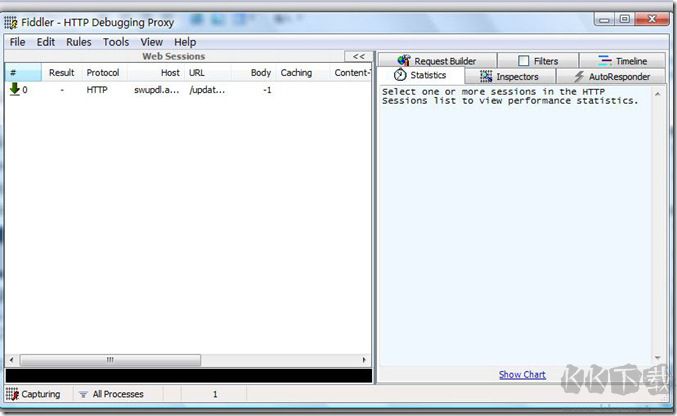
fiddler2使用說明
1、fiddler捕獲瀏覽器的會話:
能支持http代理的任意程序都能被fiddler捕獲到,由于fiddler的運行機制就是監聽本機上的8888端口的http代理,所以我們要將瀏覽器的IE代理設置為127.0.0.1:8888,我們就以360瀏覽器為例設置瀏覽器的代理:點擊【工具】—【Internet選項】—【連接】—【局域網設置】,再點擊代理服務器的【高級】按鈕,將HTTP代理服務器地址改為127.0.0.1:8888。
2、使用fiddler捕獲HTTPS會話:
默認情況下,fiddler是不會捕獲https會話的,所以需要自行設置一下。啟動軟件,點擊【工具】—【fiddler選項】,在彈出的新窗口中,點擊HTTPS選項卡,將捕獲HTTPS連接這一選項前面全打上勾,點擊OK就操作成功了。如下圖所示:
3、fiddler主界面介紹:
啟動fiddler,我們就會看到該軟件的主界面,軟件窗口大體可以分為六大部分:菜單欄、工具欄、會話列表、命令行工具欄、HTTP Request顯示欄、Http Response顯示欄。讓你在捕獲數據的時候一目了然。
4、查看HTTP統計視圖:
通常fiddler會話列表中會顯示捕獲的所有的http通信量,并以列表的形式展示出來,點擊你想查看的一個或者多個會話,再點擊軟件右邊的【統計】菜單,你就可以很輕松的查看到請求數、發送字節數等信息。如果你選擇第一個請求和最后一個請求,還可以獲得頁面加載所消耗的總體時間,還可以從圖表中分辯出那些請求耗時最多,從而可以對頁面的訪問速度進行優化。
5、QuickExec命令行的使用:
QuickExec命令行是會話列表下邊的黑色區域,你可以在里面輸入命令,回車之后即可執行你的命令,非常方便,在這里為大家介紹幾個常用的命令:
help 打開官方的使用頁面介紹,所有的命令都會列出來
cls 清屏 (Ctrl+x 也可以清屏)
select 選擇會話的命令
?.png 用來選擇png后綴的圖片
bpu 截獲request
6、如何在fiddler中設置斷點修改Response:
主要有兩種方法:
1、點擊【設置】菜單—【自動斷點】—【響應之后】,這種方法是中斷所有的會話,如果你想消除斷點的話,就點擊【設置】—【自動斷點】—【禁用】就可以了。
2、在QuickExec命令行中輸入:“bpuafter 網址/會話名”,這種方法是中斷某一具體的會話,如果想消除命令的話,在命令行中輸入“bpuafter”。
7、如何在fiddler中創建AUTOResponder規則:
設置AUTOResponder規則的好處是允許你從本地返回文件,而不用將http request發送到服務器上。我們就以訪問博客園網站為例說明一下該功能的用法。
1) 打開博客園首頁,把博客園的LOGO圖片保存在本地,并把圖片修改一下。
2) 打開fiddler找到剛才我們有該LOGO圖片的會話,然后點擊軟件右邊的自動響應選項卡,在“Enable authomatic reponses”和“permit passthrought unmatched requests”前面都打上勾,將會話拖到“自動響應”列表框中。
3) 在右下角的Rule Editor的第二個文本框選擇“Find a File……”,然后選擇本地保存的圖片,點擊“SAVE”按鈕保存就可以了。
4) 我們再次打開博客園首頁,注意觀察LOGO圖片已經變成我們所修改的那張了。
8、fiddler的會話比較功能的使用:
選中兩個會話,右鍵點擊“Compare”,就可以利用WinDiff來比較兩個會話有什么不同了。(注:使用這個功能的前提是你要安裝有WinDiff)
9、fiddler還有編碼小工具,下面我們來看一下應該怎么使用:
1)單擊工具欄的“編碼器”按鈕
2)在彈出的新窗口中,你就可以操作了,如下圖所示。
10、fiddler查詢會話:
1)點擊【編輯】菜單—【查詢會話】或者使用快捷鍵Ctrl+F。
2)在彈出的新窗口中輸入你要查詢會話,點擊“find session”按鈕之后,你就會發現查詢到的會話會用黃色標注出來。
11、如何在VS調試網站的時候使用Fiddler:
如果你想在用visual stuido 開發ASP.NET網站的時候也用Fiddler來分析HTTP, 但是默認的Fiddler是不能嗅探到localhost的網站。有兩個方法可以供你選用:
1)你只要在localhost后面加個點號,Fiddler就能嗅探到。例如:原本ASP.NET的地址是 http://localhost:2391/Default.aspx, 加個點號后,變成 http://localhost.:2391/Default.aspx 之后就可以被fiddler捕獲到了。
2)在hosts文件中加入127.0.0.1 localsite這樣也可以被捕獲到。
fiddler2功能介紹
Session List(會話列表)
Fiddler 抓取到的每條 http 請求(每一條稱為一個 session)主要包含了請求的 ID 編號、狀態碼、協議、主機名、URL、內容類型、body 大小、進程信息、自定義備注等信息
Statistics(統計)
HTTP 請求的性能和其他數據分析,如 DNS 解析的時間,建立 TCP/IP 連接的時間消耗等信息
Inspectors(檢查器)
Inspectors 意思是檢查器
可以多種方式查看請求的請求報文和響應報文相關信息
AutoResponder(自動響應器)
AutoResponder 可用于攔截某一請求,進行如下操作:
重定向到本地的資源使用 Fiddler 的內置響應自定義響應
Filters(過濾器)
多維度的過濾規則,可根據主機、進程、請求頭、響應頭、狀態碼、響應類型和大小、斷點進行請求的過濾

 fiddler2 v2.3中文綠色版575.72KB
fiddler2 v2.3中文綠色版575.72KB